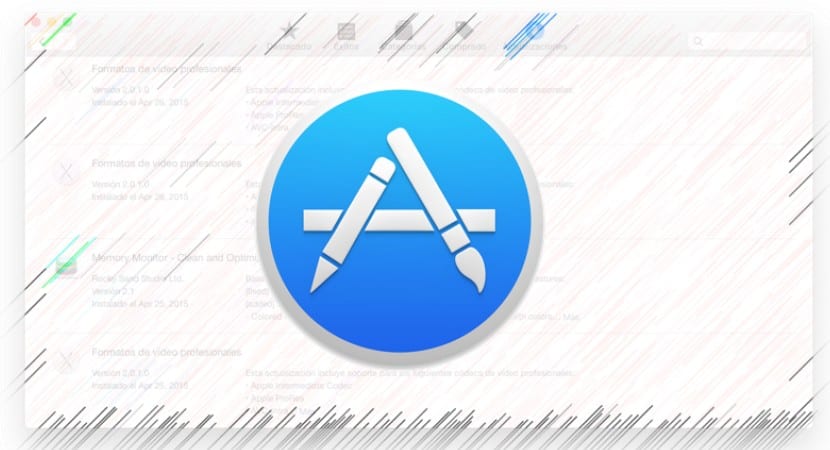
Zwykli użytkownicy Mac App Store stale pobierają, instalują i usuwają aplikacje ze swoich komputerów Mac eksperymentuj z nowymi aplikacjami lub usługami, pobieraj gry lub aktualizuj aplikacje biurowe, w których można uzyskać nowe ulepszenia i funkcje.
Zwykle po pobraniu wszystkich tych aplikacji lub ogólnie częstym korzystaniu ze sklepu z aplikacjami możemy chcieć przyjrzeć się konkretnej aplikacji, która używaliśmy dawno temu ale wyeliminowaliśmy i teraz nie pamiętamy, który to był, aby sprawdzić, czy został zaktualizowany lub może być bardziej przydatny tym razem.
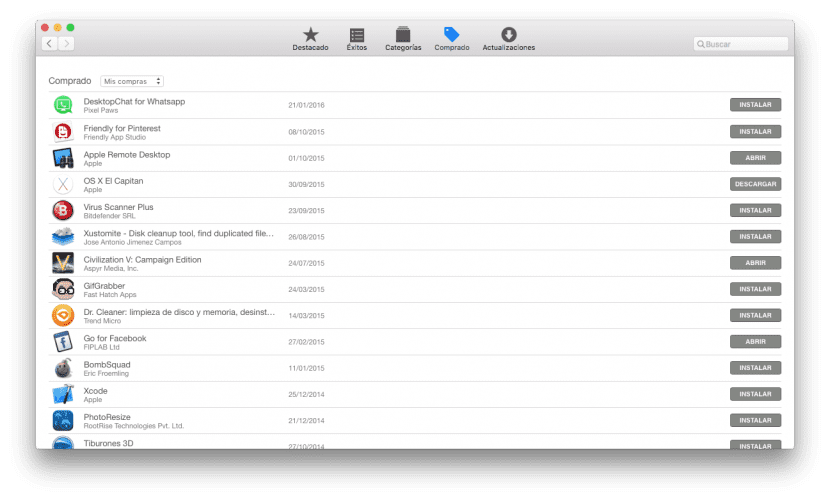
Na szczęście Mac App Store ma sposób przeglądania historii zakupów, umożliwiając wyświetlenie wszystkich aplikacji pobranych z Mac App Store czy były darmowe czy płatne. W tym małym samouczku pokażemy, jak wyświetlić historię pobierania ze sklepu Mac App Store.
Dla mnie największą zaletą jest to, że nie zawsze pamiętam, które aplikacje wypróbowałem. Czasami konieczne jest przejrzenie mojej historii zakupów sprawdź, jakich aplikacji używałem A jeśli błąd mnie gryzie, ponownie pobierz aplikacje, które początkowo mi się nie podobały, aby sprawdzić, czy dany programista dodał jakieś nowe funkcje lub ulepszenia, które sprawiają, że jest to warte zachodu.
Ta funkcja historii pobierania jest wbudowana w Mac App Store i umożliwia zobacz zaktualizowaną listę wszystkich aplikacji pobranych z Mac App Store, więc niezależnie od tego, czy pamiętasz nazwy, czy nie, możesz wyświetlić pełną listę i pobrać dowolną z nich jednym kliknięciem.
Już przyzwyczajeni użytkownicy nie zobaczą żadnej korzyści w tym małym poradniku, jest on raczej przeznaczony dla tych użytkowników, którzy dopiero zaczynają korzystać z OS X i którzy nadal nie mają wystarczającej wiedzy o wszystkich „podstawowych” możliwościach systemu. To bardzo proste, wystarczy przestrzegać tych punktów.
- Uruchomimy Mac App Store z ikony stacji dokującej na dole
- Klikniemy kartę „Kupione” u góry (jak widać na powyższym obrazku)
- Zostanie wyświetlona lista aplikacji, które pobraliśmy ze sklepu
Aplikacje z opcją «Zainstaluj» obok, to te, które nie są aktualnie zainstalowane na komputerze Mac, jeśli przeciwnie, widzimy „Otwórz”, odnosi się to do tych już zainstalowanych, więc jeśli na nie klikniemy, aplikacja zostanie w szczególności otwarta.